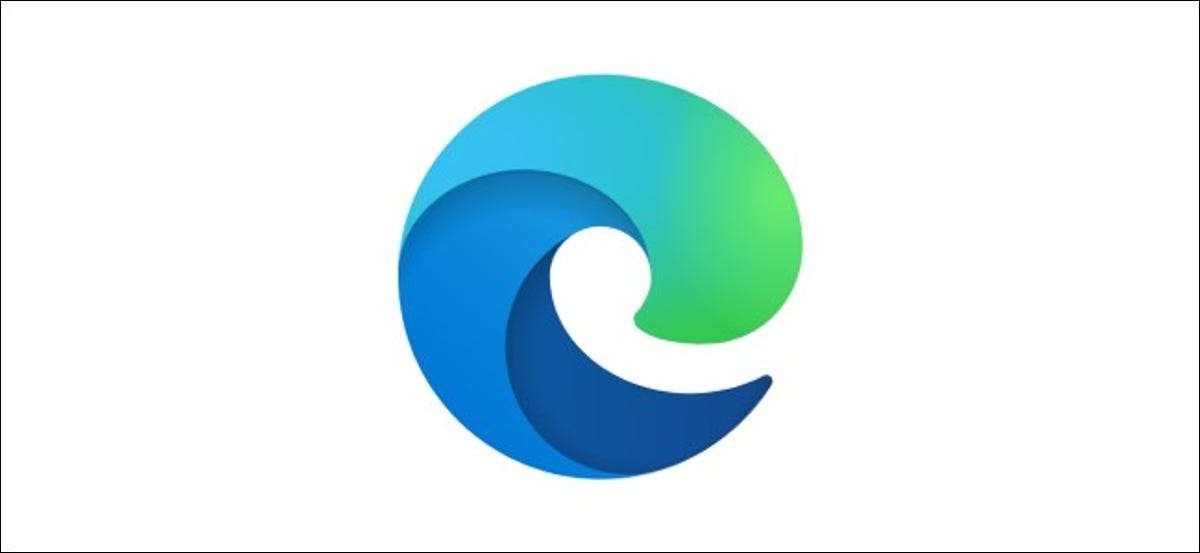
אם אתה לשמירת סיסמאות ב- Microsoft Edge , אז אתה לא צריך לדאוג לגבי כניסה לאתרים המועדפים שלך. אם אתה צריך לערוך או למחוק סיסמה שמורה, לעומת זאת, תצטרך תפריט "הגדרות" של גישה Edge.
צעדים אלה מתייחסים דפדפן אדג מבוסס כרום כי מיקרוסופט התגלגל החוצה קיץ 2020. אם טרם עודכן לאחרונה המחשב, עליך לוודא שאתה מריץ את הגירסה האחרונה של Windows (ומיקרוסופט Edge) לפני שתתחיל.
קָשׁוּר: מה שאתם צריכים לדעת על תוסף דפדפן אדג ניו מיקרוסופט
הוספת סיסמה ל- Microsoft Edge
כברירת מחדל, Microsoft Edge ישאל אותך אם אתה רוצה לשמור את הסיסמה בכל פעם שהוא מזהה בשדה הזנת סיסמה באתר. לדוגמה, אם אתה נכנס Gmail בפעם הראשונה, אדג 'ינחה אותך לשמור את שם המשתמש והסיסמא שלך ב- Google.
הודעה מוקפצת תופיע מתחת לשורת הכתובת, יתבקש לאשר את הפרטים. אם זה לא קורה, לחץ על סמל מפתח אבטחה כדי להציג את הקופץ. סמל מפתח האבטחה גלוי על הסעיף הימני ביותר של שורת הכתובת, ממש לפני סימניות סמל.
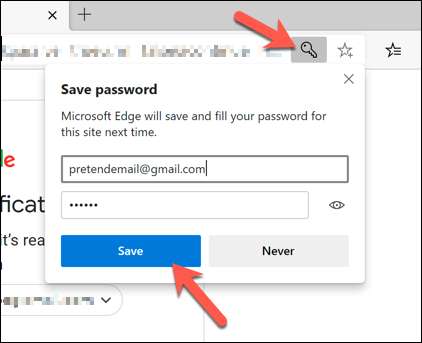
אם אתה מרוצה להציל את הפרטים בפרופיל המשתמש Edge שלך, לחץ על כפתור "שמור". אם תלחץ על הכפתור "לעולם לא" במקום, מיקרוסופט לא תציל את הפרטים ולא תשאל אותך שוב בעתיד.
סיסמות עריכה או מחיק ממיקרוסופט Edge
ניתן לשנות או למחוק כל הסיסמאות שנשמרו מהתפריטהגדרות אדג מיקרוסופט.
בחלון הדפדפן Edge, בחר בסמל התפריט רב-שלוש-הנקודות בפינה הימנית העליונה. מהתפריט, בחר באפשרות "הגדרות".
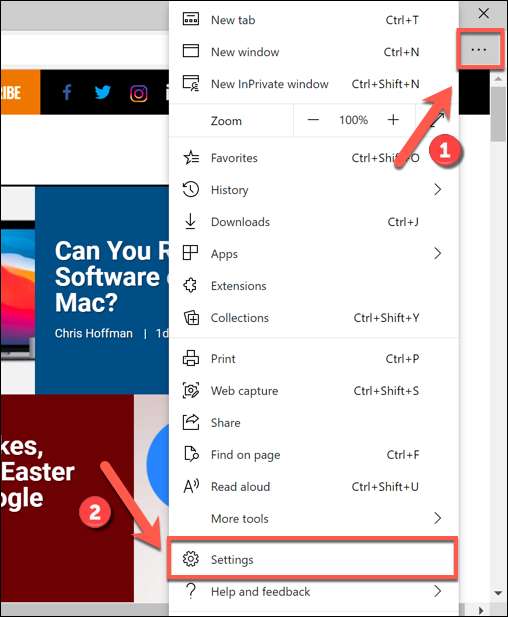
כאשר אתם נכנסים Edge "הגדרות" בתפריט, בלשונית "פרופילים" מופיע כברירת מחדל. אם לא, בחר אותה מהתפריט בצד שמאל.
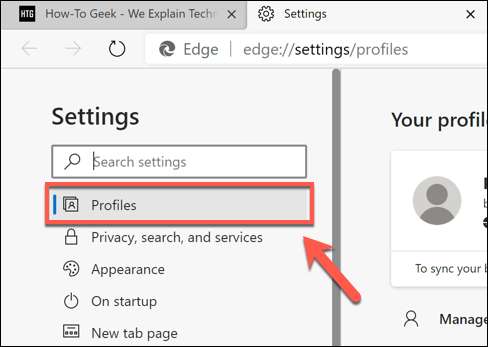
בלשונית "פרופילים", לחץ על האפשרות "סיסמאות" כדי להציג את הסיסמאות השמורות עבור שלך כרגע פעיל פרופיל משתמש .
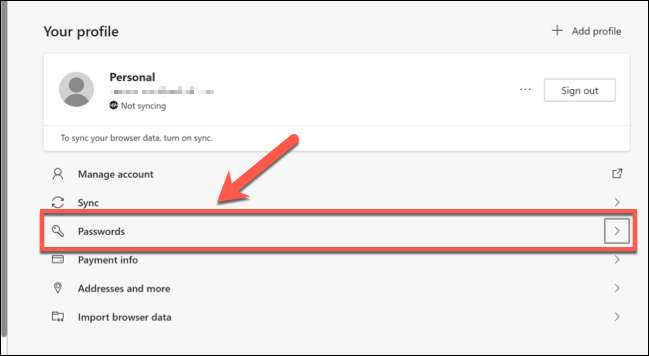
בתפריט "סיסמאות", אתה תראה רשימה של הסיסמאות השמורות שלך (מופיע תחת הקטגוריה "הסיסמאות השמורות"). ניתן גם להגדיר את אופן פעולת לניהול סיסמאות של מיקרוסופט, כולל אפשרות להיכנס באופן אוטומטי לאתרים הציל.
סיסמה עריכה שמורים
רשימת הסיסמאות שנשמרו יירשם תחת הקטגוריה "הסיסמאות השמורות" בתפריט "סיסמאות". כדי לערוך סיסמה שמורה, בחר בסמל התפריט רב-שלוש-הנקודות לרשומת ולאחר מכן לחץ על האפשרות "פרטי".
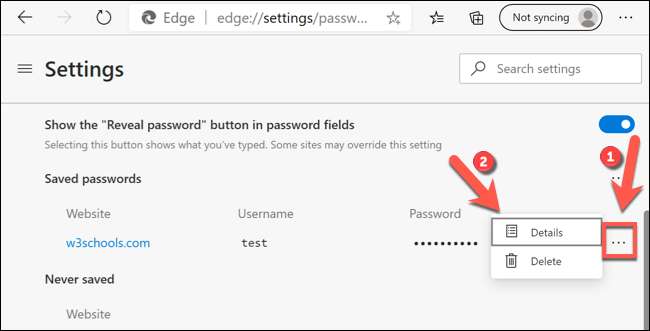
זה יביא את תיבת "פרטי סיסמא" שבו אתה יכול לשנות את ערכי URL, שם המשתמש והסיסמא הצילו. ערוך את הפרטים ולאחר מכן בחר "בוצע" כדי להציל את כניסתם.
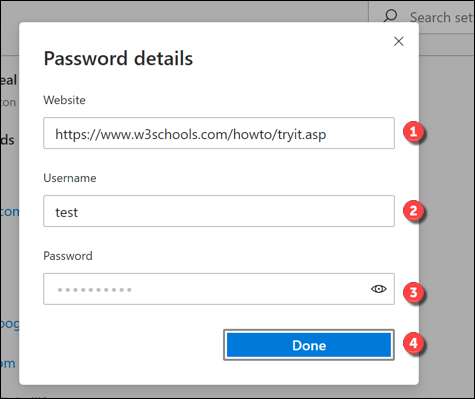
סיסמה שמורות מחיקות
אם אתה רוצה למחוק סיסמה שמורה ב- Microsoft Edge, לחץ על הסמל רב-שלוש-הנקודות ליד הכניסה הציל בקטגוריה "הסיסמאות השמורות".
מתוך התפריט הנפתח, בחר באפשרות "מחק".
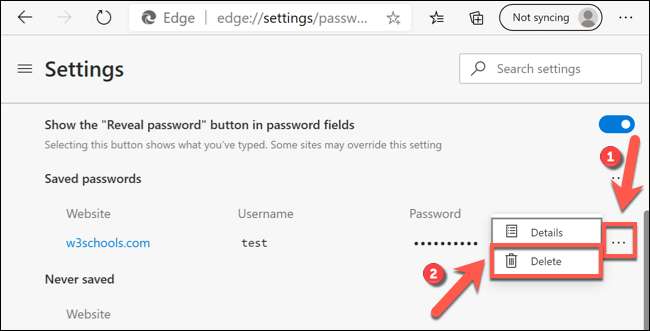
חשבון המשתמש יוסר בשלב זה. אם אתה רוצה להפוך את זה מהר, לעומת זאת, בחר בסמל "בטל" בתיבת מוקפץ התראה בפינה הימנית העליונה של החלון Edge.
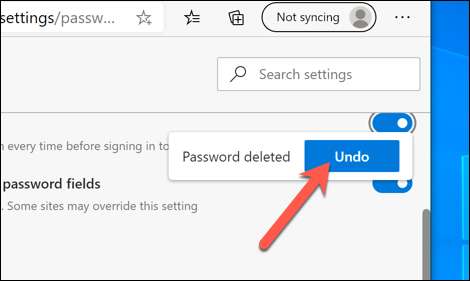
תצטרך רק כמות זמן קצרה כדי להיות מסוגל לעשות את זה, עם זאת, כדי להיות בטוח שאתה רוצה למחוק את חשבון לפני שתמשיך.
קביעת תצורה של הגדרות סיסמה אדג מיקרוסופט
כברירת מחדל, Microsoft Edge תתבקש באופן אוטומטי כדי לשמור סיסמאות. אם אתה רוצה לכבות הנחיה זו, בחר את המחוון לצד "הצע לשמור סיסמאות" אפשרות.
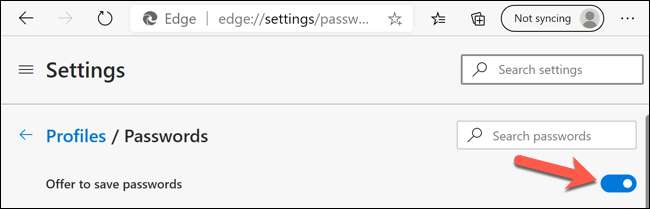
בעוד בשורת יושבתו, אתה עדיין יכול לבחור את סמל מפתח אבטחה בסרגל הכתובות כדי לשמור סיסמאות באופן ידני בעתיד.
אם מיקרוסופט אדג מכיר אתר הציל, זה ישתמש בפרטי סיסמא שמור להיכנס לך אוטומטית. כדי לבטל את התכונה הזו, בחר את המחוון לצד "כניסה אוטומטית" אפשרות.
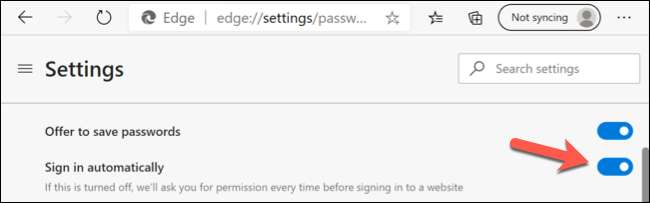
כתכונה אבטחה, Edge יהיה גם להסתיר סיסמאות שאתה מקליד לשדות סיסמה באינטרנט. כדי לסייע לך לבדוק שהסיסמה שאתה מקליד נכונה, עם זאת, קצה יציג סמל English English לצד תיבת הזנת סיסמה כדי להציג אותו במקום.
אם ברצונך להסתיר את סמל Engine-English בטופסי הזנת סיסמה לאבטחה נוספת, בחר את הלחצן 'הצג את הלחצן' לחשוף סיסמה 'בשדות הסיסמה "כדי להשבית את התכונה.
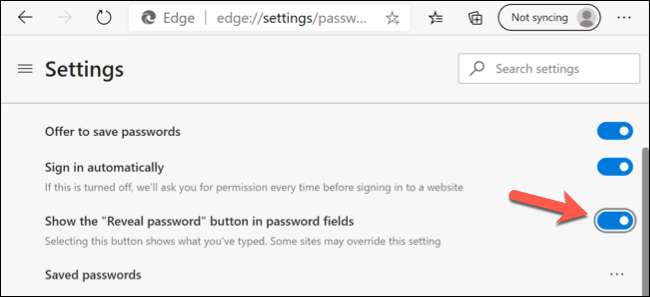
מחיקת אתרים מתעלמים
ניתן גם למחוק אתרים שיש לך בעבר "התעלם" בתחתית התפריט "סיסמאות". אלה הם אתרי אינטרנט, כאשר Microsoft Edge התבקש לשמור סיסמה, לחץ בעבר על האפשרות "לעולם לא".
כדי להסיר רשומות אלה, גלול מטה אל הקטגוריה "לעולם לא נשמר" בתפריט "סיסמאות". ליד אחד האתרים המתעלמים, בחר את הסמל "x".
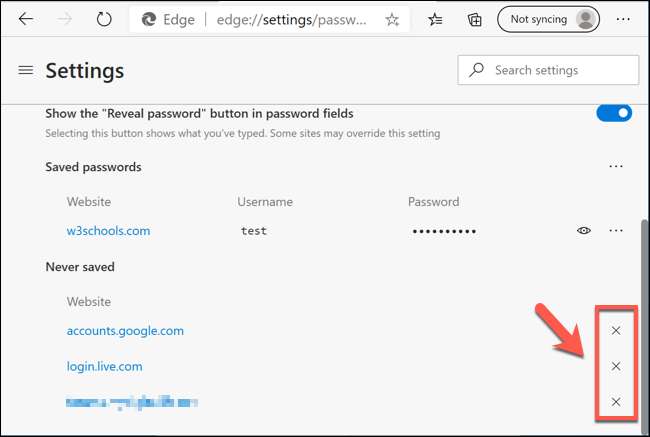
פעולה זו תסיר את הערך מהרשימה. בפעם הבאה שתיכנס לאתר זה, Microsoft Edge ינחה אותך לשמור את הסיסמה כרגיל, בהנחה שיש לך את "ההצעה לשמירת סיסמאות" מופעלת.







